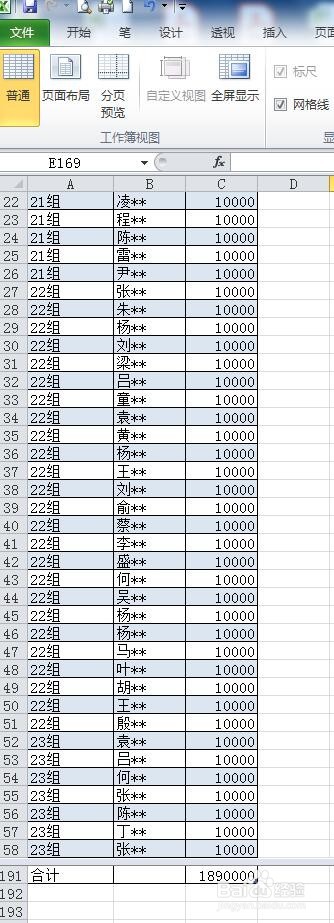EXCEL制表中同时锁定表格第一行和最后一行
1、以图中表格为例,同时锁定表格的第一行和最后一行
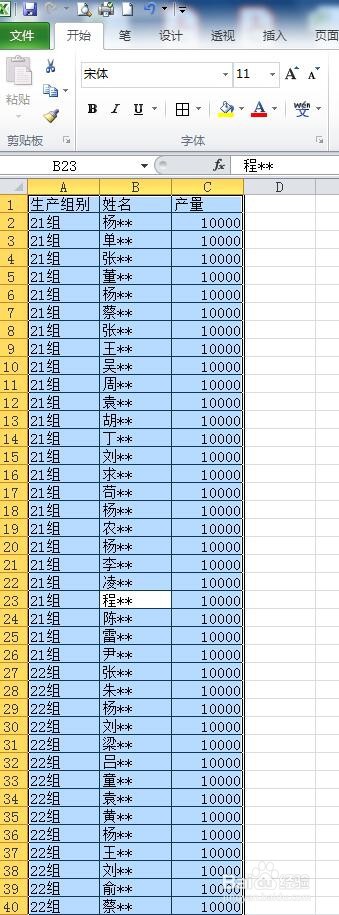

2、光标移到表格内任一单元格,按组合键“CTRL+A”全选表格


3、按组合键“CTRL+T”弹出“创建表”对话框,设置“表数据的来源”并点击“确定”,即首行以及被锁定
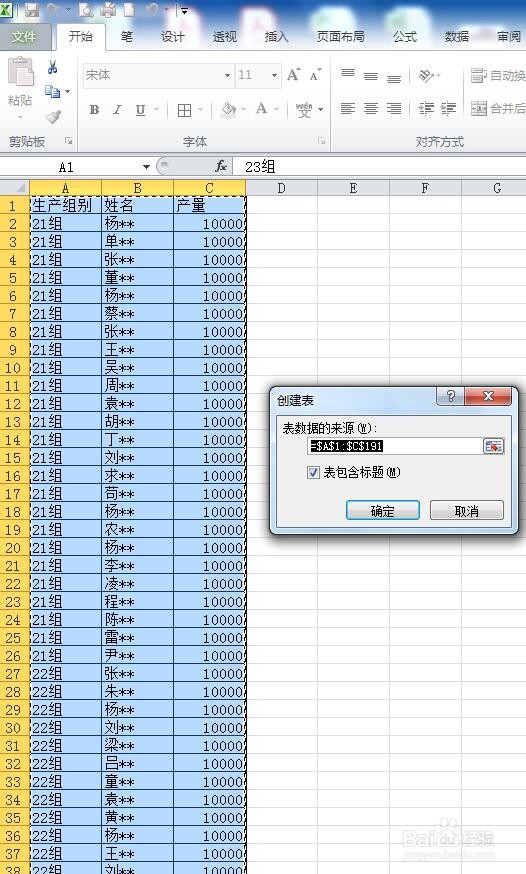
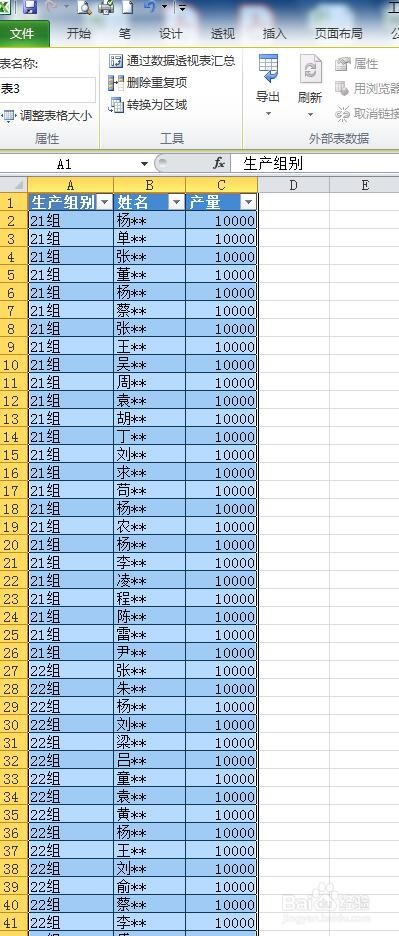
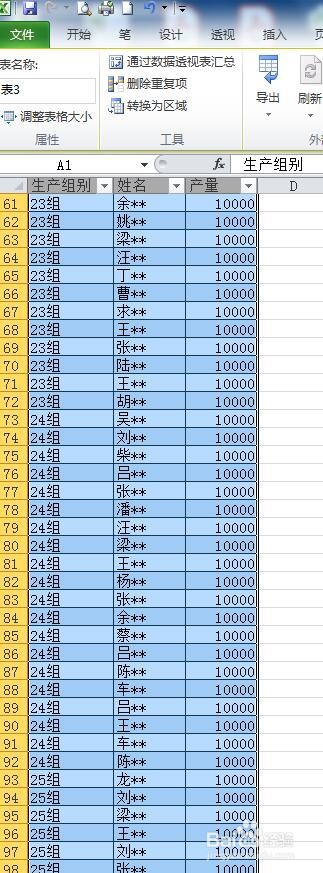
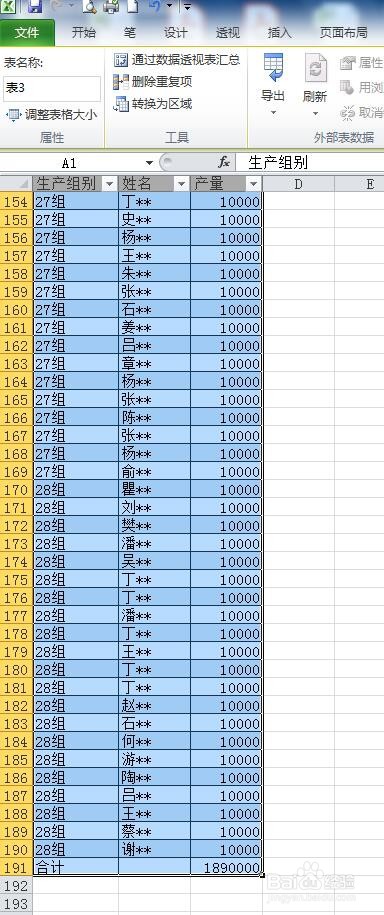
4、选择表格最后一行

5、点击“视图”菜单下的“拆分”选项,即最后一行已经与表格其他的行分离
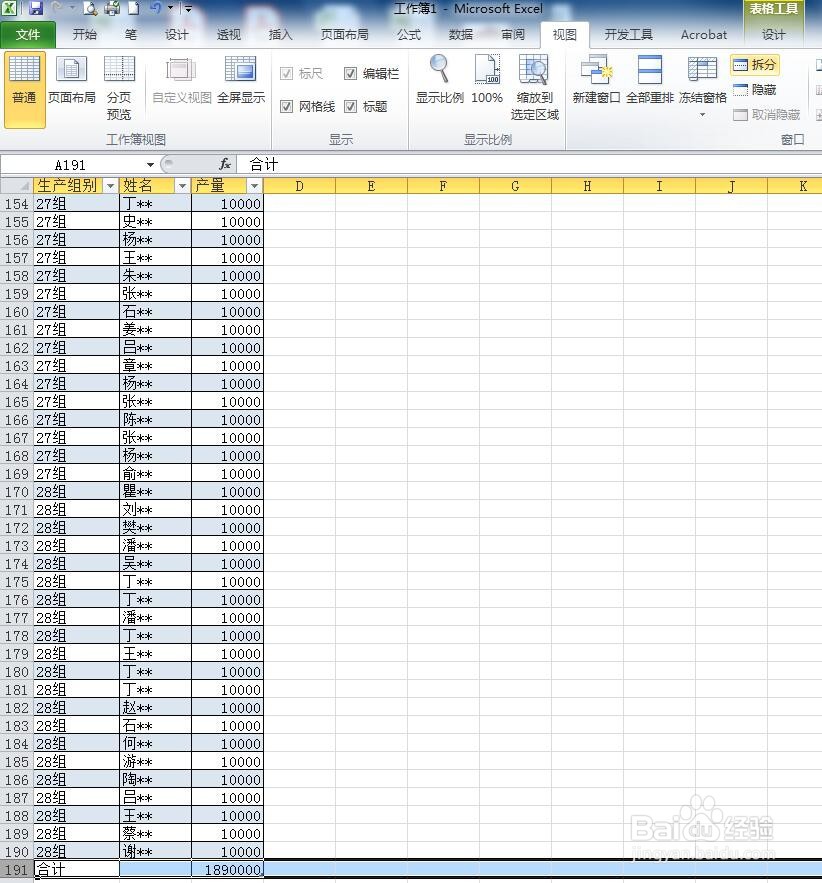

6、上下滑动表格,则最后一行始终不变
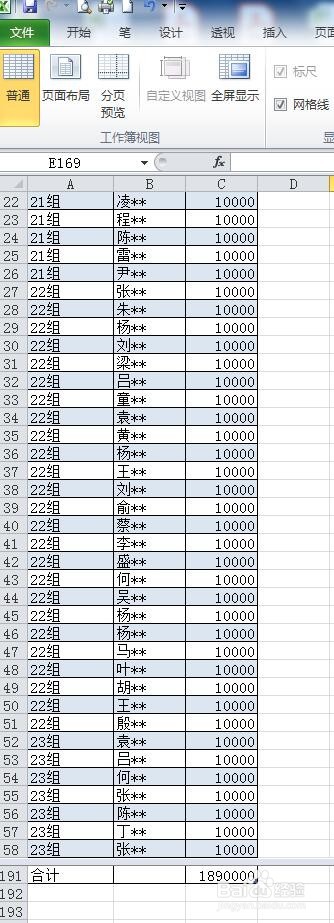

1、以图中表格为例,同时锁定表格的第一行和最后一行
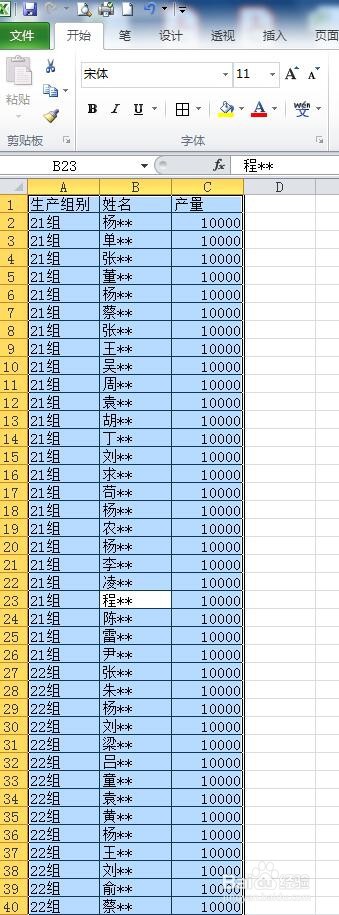

2、光标移到表格内任一单元格,按组合键“CTRL+A”全选表格


3、按组合键“CTRL+T”弹出“创建表”对话框,设置“表数据的来源”并点击“确定”,即首行以及被锁定
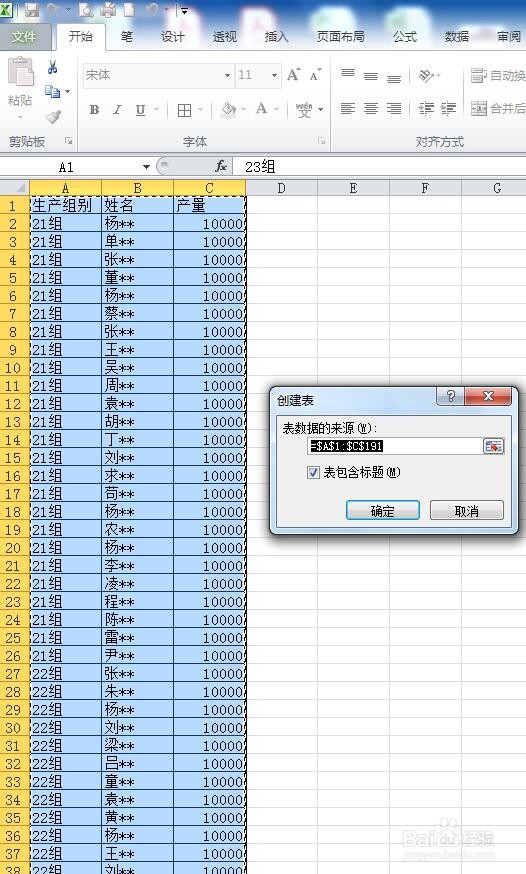
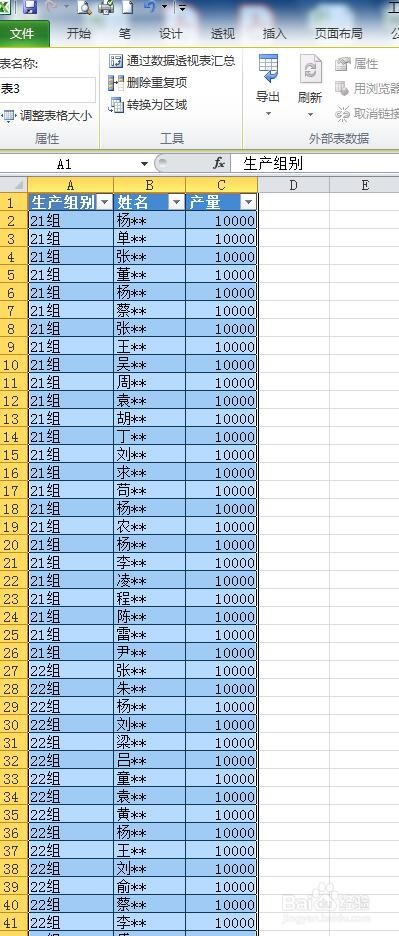
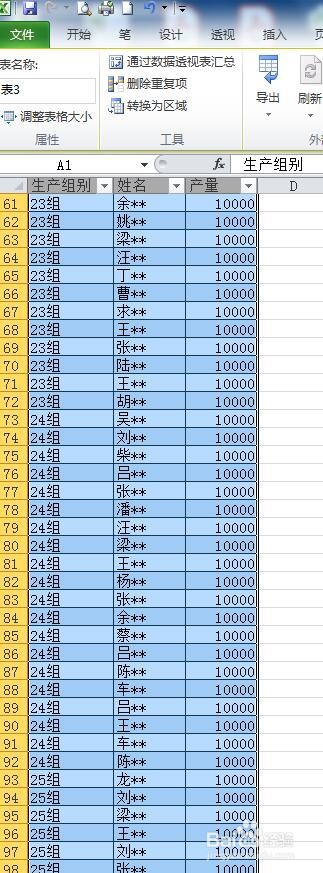
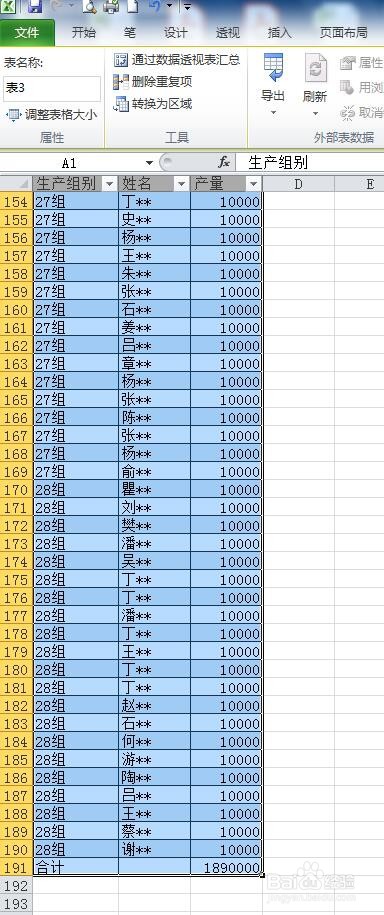
4、选择表格最后一行

5、点击“视图”菜单下的“拆分”选项,即最后一行已经与表格其他的行分离
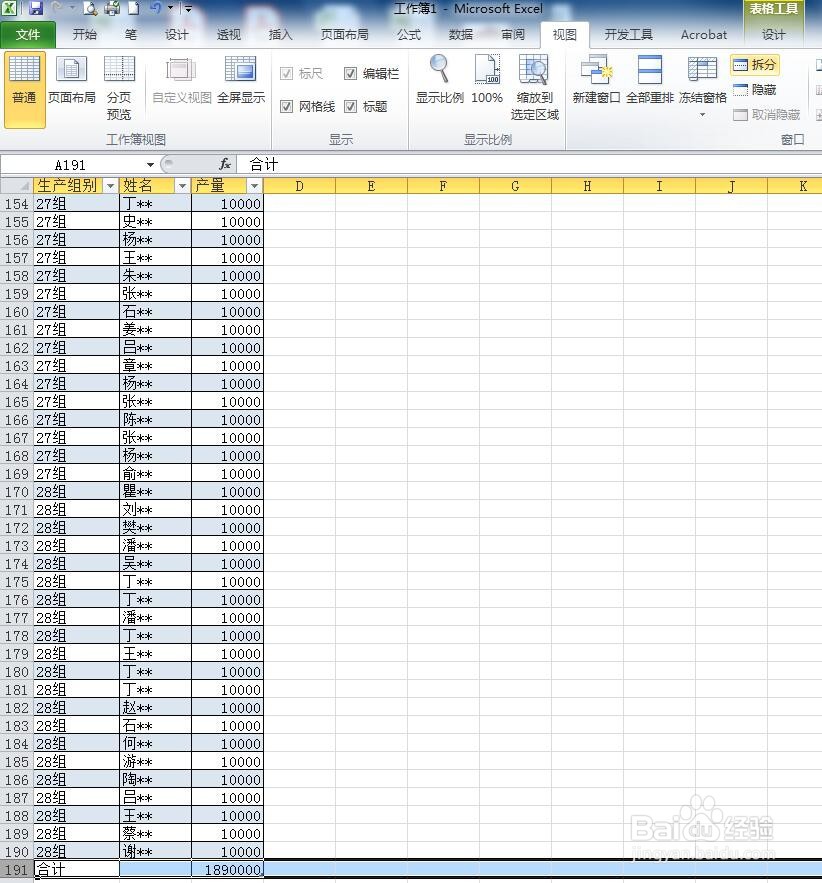

6、上下滑动表格,则最后一行始终不变